Inleiding
Dit document beschrijft hoe u de logbestanden kunt verzamelen die nodig zijn voor het oplossen van problemen met telefoonservices die u ondervindt bij het gebruik van Mobile Remote Access (MRA).
Voorwaarden
Vereisten
Cisco raadt u aan kennis te hebben van Cisco Unified Communications Manager (CUCM) en Cisco Express.
Gebruikte componenten
De informatie in dit document is gebaseerd op de vermelde softwareversies:
- Cisco Unified Communications Manager 14.0.1 SU3
- Cisco ExpressGateway X14.2.5
- Cisco Jabber 14.1.5
- Webex-app 43.6.0
De informatie in dit document is gebaseerd op de apparaten in een specifieke laboratoriumomgeving. Alle apparaten die in dit document worden beschreven, hadden een opgeschoonde (standaard)configuratie. Als uw netwerk live is, moet u zorgen dat u de potentiële impact van elke opdracht begrijpt.
Proces om logbestanden te verzamelen
Vastlegging installatie
Het is belangrijk om de logboekregistratie correct in te stellen voordat u de gemelde MRA-telefoonstoring opnieuw creëert.
Cisco ExpressGateway
- Start diagnostische logboekregistratie op de snelweg C en snelweg E.
- Log in op Expressway C en Expressway E en navigeer naar Maintenance > Diagnostics > Diagnostic logging.
- Selecteer het aanvinkvakje in de buurt van de optie Take tcpdump tijdens het vastleggen.
- Selecteer vervolgens Nieuw logbestand starten.
Opmerking: Selecteer de optie Start new log uit Primary Expressway C en Expressway E om het loggen op alle clusterpeers te starten.
Jabber
Opmerking: Cisco Jabber voor Windows en MAC hoeft geen gedetailleerde logboekset te hebben, omdat deze standaard is ingesteld op gedetailleerd.
Logbestanden en sporen verzamelen
Na het opnieuw creëren van de telefoondienst kwestie over MRA, verzamel de logboeken en de sporen.
Cisco ExpressGateway
Verzamel het diagnoselogboek Expressway C en Expressway E.
- Log in op Expressway C en Expressway E en navigeer naar Maintenance > Diagnostics > Diagnostic logging.
- Selecteer Vastlegging stoppen.
- Selecteer vervolgens Log verzamelen.
- Zodra de knop Logbestand downloaden verschijnt, selecteert u Log downloaden om het bestand op te slaan.
Cisco Unified Communications Manager-sporen
CUCM-logbestanden kunnen eenvoudig worden verzameld met de Real Time Monitoring Tool (RTMT)-desktoptoepassing of Cloud Connected Unified Communications (CCUC) Web RTMT.
De CUCM-logbestanden verzamelen met Cisco Real Time Monitoring Tool (RTMT)
Voor informatie over het gebruik van RTMT om logbestanden van CUCM te verzamelen, raadpleegt u de handleiding Collect Trace Data for CUCM 9.X of Later.
Verzamel de vermelde sporen:
- Cisco CallManager
- Cisco CTIM Manager
- Cisco Tomcat
- Cisco Tomcat Security
- Cisco-gegevensservices voor gebruikers
- Event Viewer - toepassingslogboek
- Event Viewer - systeemlogboek
CUCM-logbestanden verzamelen met Web RTMT
- Aanmelden bij Webex Control Hub
- Navigeren naar Connected UC > Dashboard
- Selecteer de CUCM Cluster uit de sectie clusters.
- Meld u na de omleiding aan bij de tool met een Admin-account.
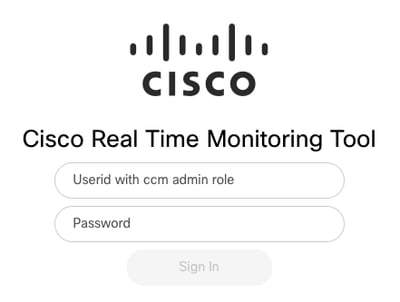 Inloggen bij CUCM Web RTMT
Inloggen bij CUCM Web RTMT
- Na inloggen selecteert u de optie Overtrekken/inloggen in het navigatiemenu.
 Web RTMT Trace/Log
Web RTMT Trace/Log
-
- Selecteer vervolgens de genoemde servicetraces.
- Cisco CallManager
- Cisco CTIM Manager
- Cisco Tomcat
- Cisco Tomcat Security
- Cisco-gegevensservices voor gebruikers
- Event Viewer - toepassingslogboek
- Event Viewer - systeemlogboek
- Nadat de diensten zijn gekozen, selecteert u de knop om Logbestanden te downloaden en definieert u de tijdschaal die u wilt verzamelen. Selecteer vervolgens Downloaden.
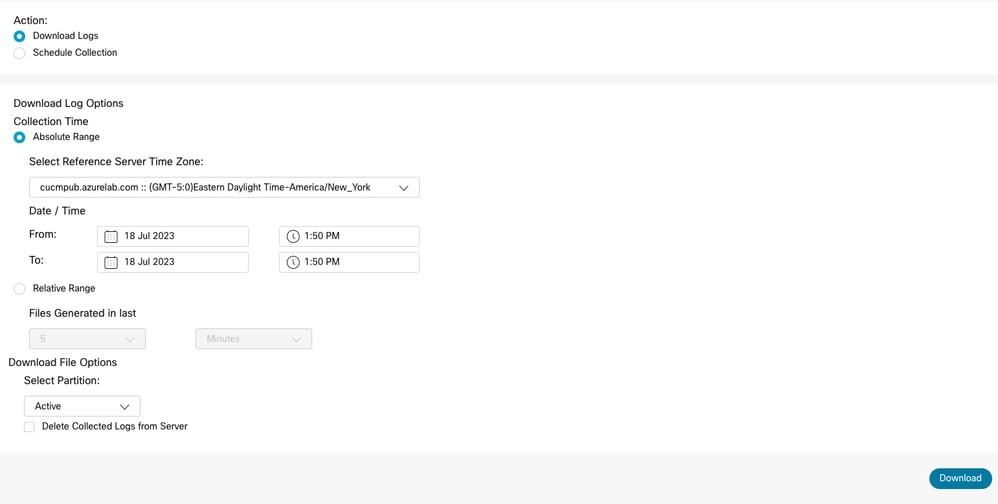 Downloadlogboek voor Web RTMT
Downloadlogboek voor Web RTMT
Cisco Jabber
Wanneer u de Jabber-logbestanden verzamelt, neemt u kennis van het besturingssysteem waarop Jabber wordt gebruikt en raadpleegt u de handleiding Collect Logs for UC Application.
Cisco Webex-app
-
Webex App-desktop
- Voor meer informatie over het verzamelen van de diagnostische logboeken van Webex App op een Windows- of MAC-computer, raadpleegt u de Webex-app | Problemen met verbindingen oplossen.
-
Webex App voor iPhone
- Selecteer het profielbeeld linksboven in de hoek.
- Kies de optie om een probleem te melden.
- Verzamel vervolgens de Calling Environment Data.
- Selecteer het profielbeeld linksboven in de hoek.
- Kies instellingen.
- Kies Oproeproutering en Exporteren belomgeving gegevens.
- Selecteer uw e-mail app, en voer de e-mail in waar u de logboeken wilt verzenden.
-
Webex App voor Android
- Selecteer het profielbeeld linksboven in de hoek.
- Kies de optie om logbestanden te verzenden.
- Verzamel vervolgens de Calling Environment Data.
- Selecteer het profielbeeld linksboven in de hoek.
- Kies het tandwielpictogram.
- Kies Oproeproutering en Exporteren belomgeving gegevens.
- Selecteer uw e-mail app, en voer de e-mail in waar u de logboeken wilt verzenden.

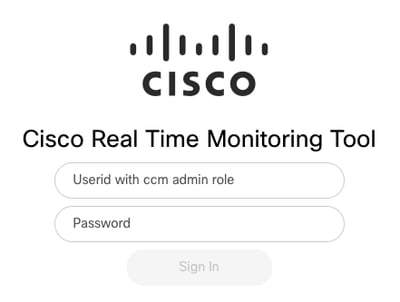

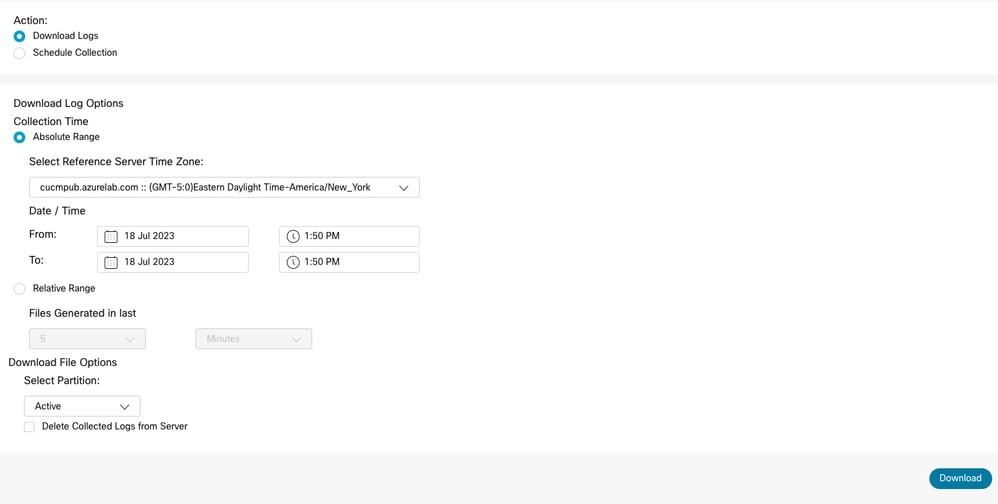
 Feedback
Feedback